Il browser Firefox ha alcuni messaggi di errore di download che impediscono agli utenti di salvare i propri file.
Uno di questi messaggi di errore afferma: non è stato possibile salvare, perché non è stato possibile leggere il file di origine. Riprova più tardi o contatta l'amministratore del server.
Quando viene visualizzato il messaggio di errore, gli utenti di Firefox non possono scaricare e salvare i file.
Ecco alcune soluzioni che potrebbero risolvere il problema.
Come posso correggere l'errore di lettura del file sorgente?
1. Passa a un altro browser
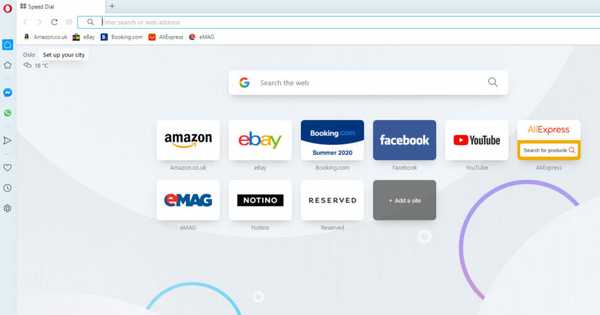
Se hai problemi a scaricare file in Firefox su base permanente, dovresti considerare di passare a Opera. Sulla base dei nuovi miglioramenti e funzionalità dei browser, pensiamo che non dovrai affrontare gli stessi problemi durante l'utilizzo.
I nuovi elementi di Opera mettono in ombra altre estensioni popolari, come Firefox o Chrome. Alcuni degli elementi principali di Opera includono il pop-up video, la VPN incorporata, la messaggistica interattiva e My Flow.
Grazie al blocco degli annunci integrato, le pagine web vengono caricate più rapidamente e annunci o immagini inutili non ti disturberanno.
L'installazione richiede solo pochi secondi e puoi installare l'applicazione sul tuo computer in pochissimo tempo. Passare a Opera è davvero semplice.
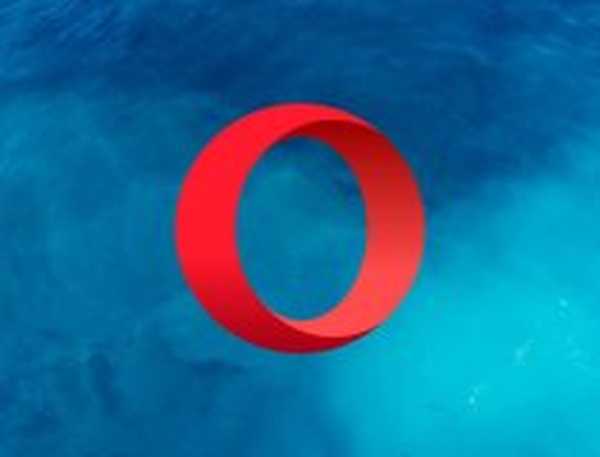
musica lirica
Se desideri un browser affidabile, una connessione veloce con un'interfaccia flessibile e facile da personalizzare, questa è la scelta migliore! Gratuito Visita il sito web2. Controlla la tua connessione Internet
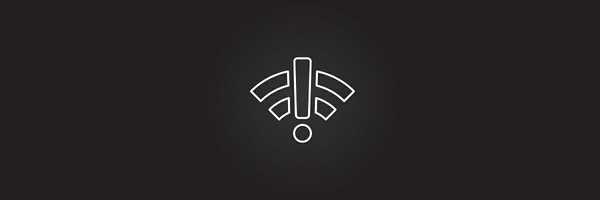
Innanzitutto, controlla che la tua connessione Internet non si sia interrotta. Il server potrebbe essere stato interrotto durante il download. Pertanto, apri alcune pagine del sito Web nel tuo browser.
Se non si aprono, il problema è una connessione persa. Questo articolo fornisce ulteriori dettagli per correggere le connessioni di rete.
3. Eliminare il file compreg.dat
- Apri Firefox e inserisci about: support.
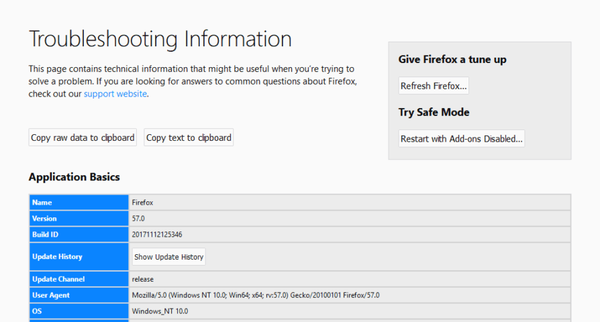
- premi il Cartella aperta o Mostra cartella pulsante.
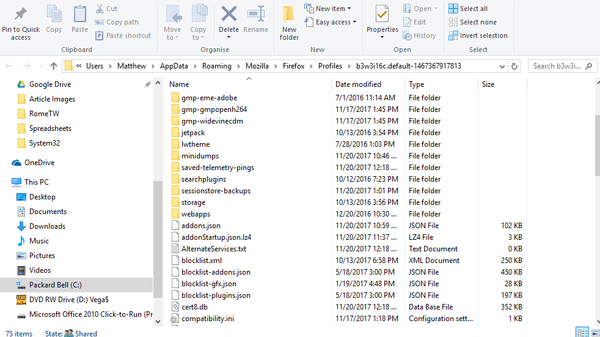
- Vicino il browser Firefox.
- Fare clic con il tasto destro compreg.dat e seleziona Elimina per cancellare quel file.
4. Regolare l'impostazione network.http.accept-encoding
- accedere about: config nella barra degli URL di Firefox.
- Scorri fino al file network.http.accept-encoding ambientazione.
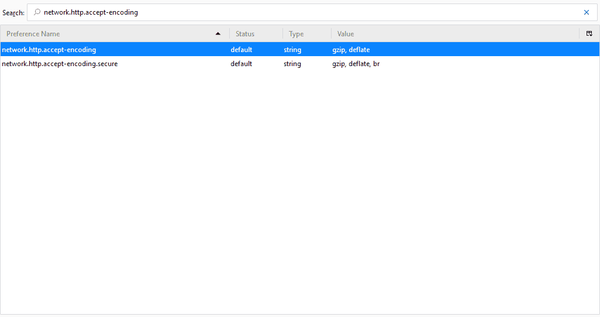
- Fare doppio clic sul file network.http.accept-encoding preferenza.
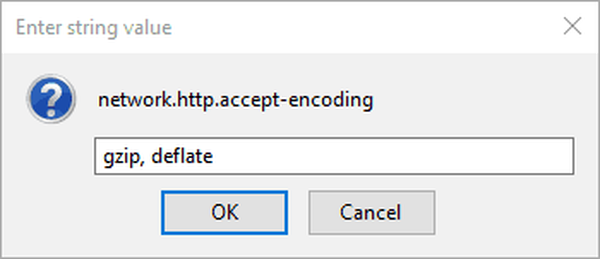
- Cancella tutto il testo del valore nella casella di testo e premere il pulsante ok pulsante.
5. Disabilitare le estensioni del gestore di download
- Clicca il Apri il menu pulsante.
- Clic Componenti aggiuntivi.
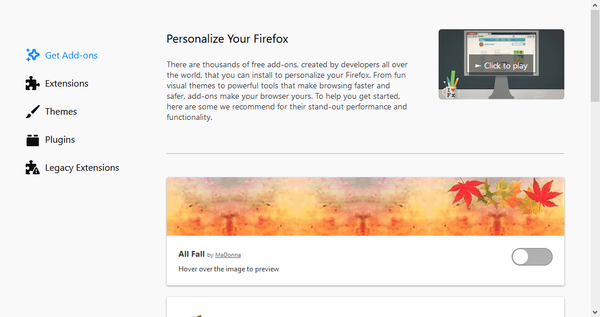
- Clic Estensioni.
- premi il disattivare pulsanti accanto alle estensioni del gestore di download.
6. Regolare l'impostazione degli attributi per places.sqlite
- Ingresso about: support nella barra degli indirizzi di Firefox.
- premi il Cartella aperta pulsante.
- Fare clic con il tasto destro places.sqlite e seleziona Proprietà.
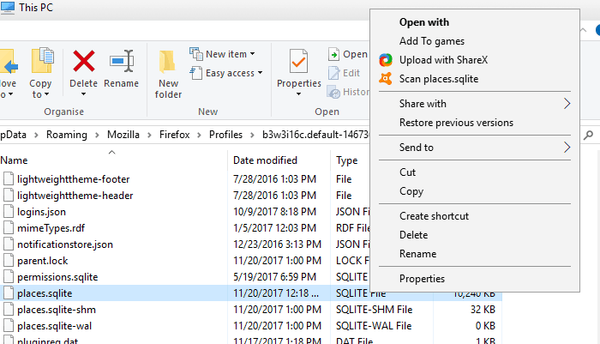
- Deseleziona il Sola lettura casella di controllo se è selezionata.
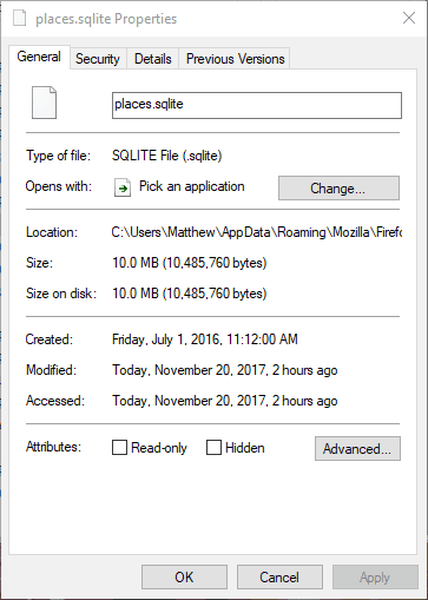
- Clic Applicare e ok per chiudere la finestra.
7. Ripristina il browser Firefox
- Ingresso about: support nella barra degli indirizzi del browser e premere accedere.
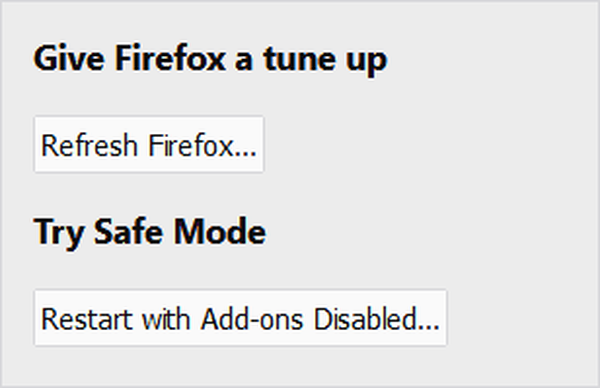
- Clicca il Aggiorna Firefox pulsante.
- Seleziona il Aggiorna Firefox opzione.
8. Reinstallare il browser Firefox
- Aperto Correre premendo il Tasto Win + tasto di scelta rapida R..
- accedere appwiz.cpl nella casella di testo Esegui e fare clic su ok pulsante.
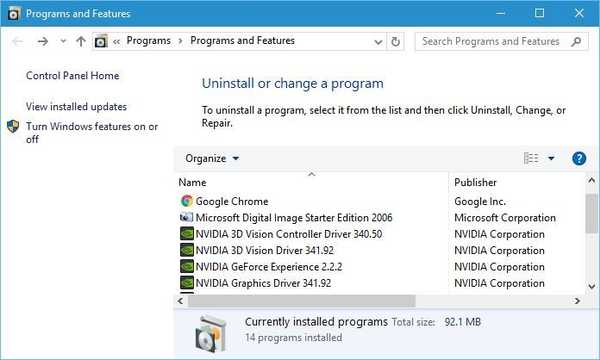
- Quindi seleziona Firefox e premi il pulsante Disinstalla pulsante.
- Questo aprirà la procedura guidata di disinstallazione di Firefox.
- premi il Il prossimo pulsante nella procedura guidata.
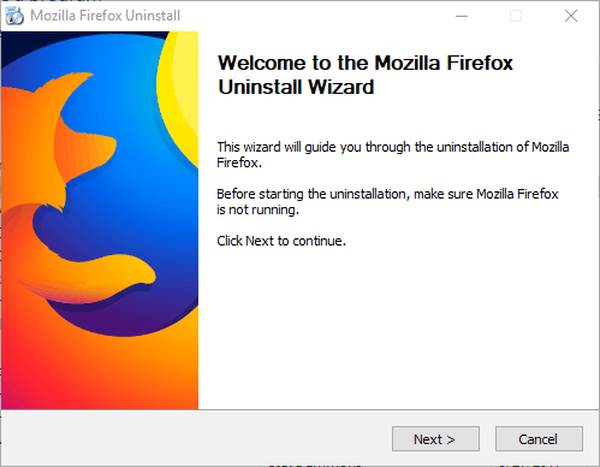
- Poi reinstallare la stessa versione di Firefox che hai rimosso.
- Apri Firefox installazione guidata per aggiungere il browser a Windows.
Una di queste risoluzioni probabilmente risolverà Firefox in modo da poter scaricare di nuovo software e documenti con il browser.
Anche cancellare la cronologia dei download, selezionare una cartella di download alternativa e disattivare il software antivirus potrebbe aiutare a risolvere il problema.
Se hai ulteriori suggerimenti per risolvere questo problema con Firefox, condividili di seguito.
Domande frequenti: ulteriori informazioni su Firefox
- Come si reinstalla Firefox?
Reinstallare Firefox è facile, devi solo rimuoverlo dall'app Impostazioni e quindi scaricare e installare l'ultima versione. È possibile utilizzare un software di disinstallazione per rimuoverlo completamente.
- Firefox ha una protezione antivirus?
Firefox è in grado di riconoscere alcuni siti Web dannosi, ma per una protezione completa, si consiglia di utilizzare un antivirus dedicato.
- Come posso modificare le mie impostazioni di download in Firefox?
Per modificare le impostazioni di download in Firefox, fare clic su Menù e scegli Opzioni. Individuare File e applicazioni sezione e modificare le impostazioni da lì.
- Come posso risolvere il download non riuscito in Firefox?
Per correggere i download non riusciti in Firefox, controlla le impostazioni dell'antivirus. Se ciò non aiuta, potresti dover reinstallare Firefox.
Nota dell'editore: Questo post è stato originariamente pubblicato nel febbraio 2018 e da allora è stato rinnovato e aggiornato nell'agosto 2020 per freschezza, accuratezza e completezza.
- Errori di Firefox
 Friendoffriends
Friendoffriends



